windows插耳机没声音
更新时间:2023-11-19 17:58:25作者:yang
windows插耳机没声音,在使用Windows系统的电脑时,有时我们会遇到一个令人困扰的问题,那就是当我们插上耳机后却发现没有声音,尤其是在Windows 10系统中,这个问题可能会更加常见。不要担心因为我们可以采取一些简单的步骤来调整设置,以确保耳机能够正常工作并获得音频输出。下面我们将介绍一些解决这个问题的方法,帮助您重新享受到高质量的音乐和声音体验。
方法如下:
1.先点击开始按钮;
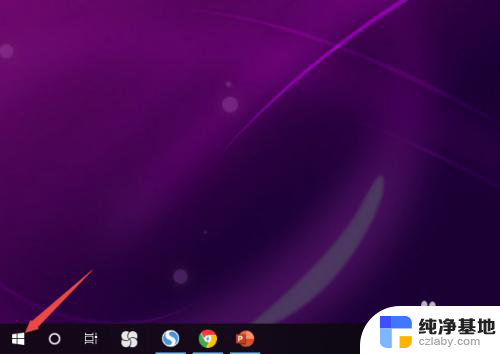
2.然后点击设置;
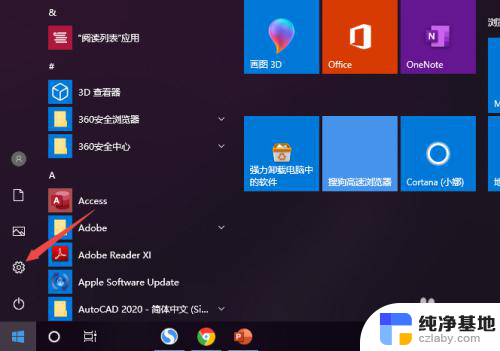
3.之后点击系统;
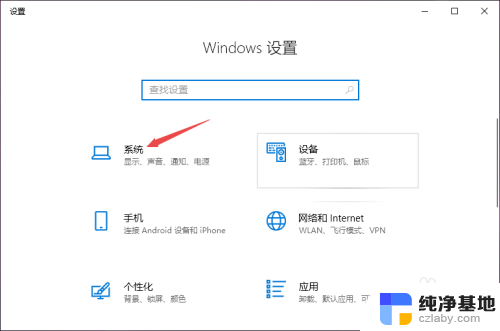
4.然后点击声音;
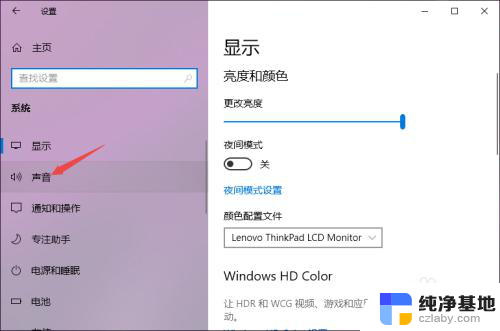
5.之后点击声音控制面板;
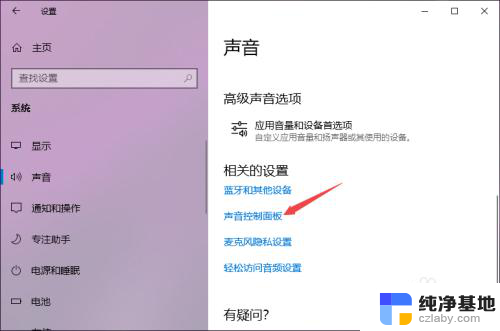
6.之后点击扬声器,然后点击属性;
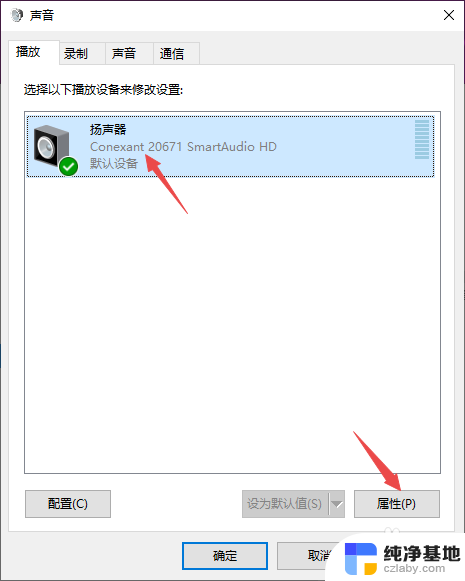
7.之后点击级别,然后将级别里面的滑动按钮向右滑动;
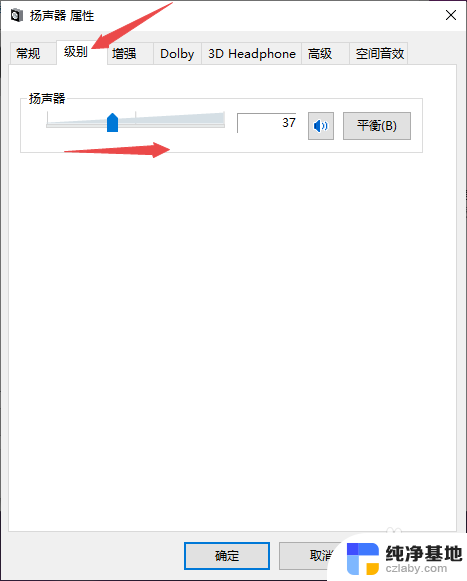
8.最后,点击确定按钮即可。
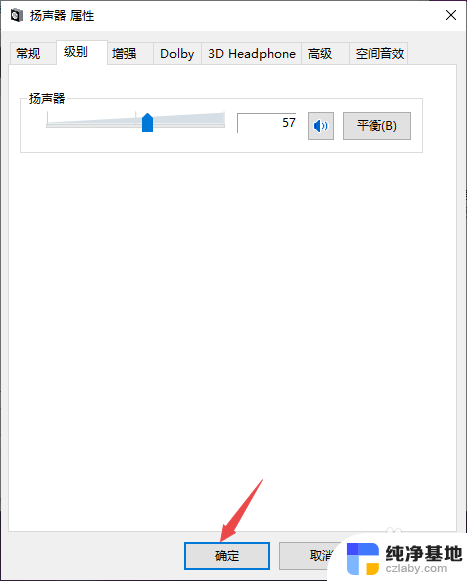
以上就是Windows电脑插入耳机无声音的全部解决方法,如果您还不了解的话,可以按照小编提供的方法进行操作,希望能够为您提供帮助。
- 上一篇: window防火墙在哪里
- 下一篇: win10更改电脑名字
windows插耳机没声音相关教程
-
 电脑机箱插耳机没声音
电脑机箱插耳机没声音2024-03-24
-
 电脑插上耳机为什么没有声音
电脑插上耳机为什么没有声音2024-04-14
-
 电脑插上耳机为什么没声音
电脑插上耳机为什么没声音2023-12-04
-
 电脑插有线耳机没声音怎么办
电脑插有线耳机没声音怎么办2024-04-09
win10系统教程推荐